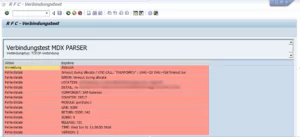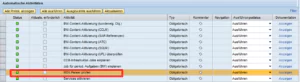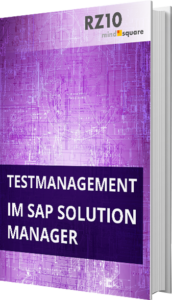SAP Solution Manager – “MDX Parser funktioniert nicht”
Autor: Maximilian Gill | 14. Juni 2016

Sie möchten das Szenario Verwaltung von kundeneigenen Entwicklungen (CCLM) im SAP Solution Manager konfigurieren(SOLMAN_SETUP) und erhalten gleich zu Beginn des Setups bei der automatischen Aktivität MDX-Parser prüfen den Status fehlerhaft?
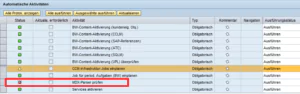
In dieser automatischen Aktivität wurde geprüft, ob der MDX-Parser funktioniert. Beim MDX-Parser handelt es sich um eine lokale RFC-Destination, die in Transaktion SM59 zu finden ist. Weitere Informationen dazu enthält der SAP-Hinweis 1032461.
RFC-Verbindungstest durchführen
Zuerst führen Sie einen RFC-Verbindungstest in der Transaktion SM59 aus, um zu überprüfen, ob ein Verbindungsaufbau aktuell möglich ist.
Die RFC-Verbindung MDX Parser ist unter den TCP/IP-Verbindungen zu finden.
Sollte der Verbindungstest zu einem Timeout-Error wie in Abbildung ersichtlich führen, führen Sie die im nächsten Abschnitt beschriebenen Schritte durch.
Im Reiter Unicode sollte die Kommunikationsart mit dem Zielsystem als non-unicode definiert sein.
Die Kommunikation zwischen ABAP und MDX Parser findet binär statt und der MDX Parser arbeitet intern mit UTF-8. Daher gibt es keine spezielle UNICODE Version des MDX Parsers und somit wird die aktuelle NON-UNICODE RFC Bibliothek benötigt.
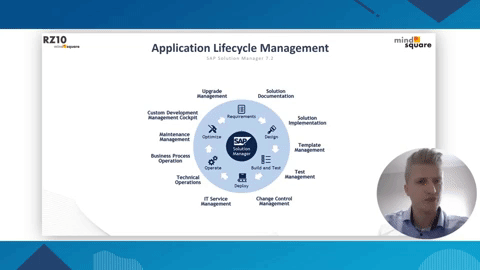
Einspielen der aktuellen RFC-Bibliothek librfc32.dll
Als nächtes wird überprüft, ob die RFC-Bibliothek librfc32.dll in den folgenden SAP-Verzeichnissen vorhanden ist.
• \usr\sap\SID\SYS\exe\UC\NTAMD64
• \usr\sap\SID\DVEBMGS00\exe
Ist dies nicht der Fall, muss diese Datei in beide Verzeichnisse kopiert werden. Wenn Ihnen die hierfür benötigten Berechtigungen fehlen, wenden Sie sich an Ihren SAP-Basisadministrator.
Die aktuelle Version der benötigten Datei ist im Downloadcenter des SAP Supports im Bereich SAP-Kernel zu finden. Es ist hierbei darauf zu achten, in den NON-UNICODE Bereich des Kernels zu navigieren.
Haben Sie die RFC-Bibliothek in die benannten Verzeichnisse Ihres Systems kopiert, gehen Sie zurück in die Konfiguration des Solution Managers (SOLMAN_SETUP) und starten Sie die automatische Aktivität MDX-Parser prüfen erneut. Der MDX-Parser sollte nun verfügbar sein.
Ihre Meinung
Welche Erfahrungen haben Sie mit der Konfiguration von MDX-Parser im Solution Manager gemacht?
Kontaktieren Sie mich gerne direkt oder hinterlassen Sie einen Kommentar unter dem Beitrag.
Ich freue mich auf Ihr Feedback.
Sie benötigen Unterstützung bei der Umsetzung? Wir haben den richtigen Berater für dieses Thema. Schauen Sie mal auf unser RZ10.de Partnerprodukt Berater für SAP Solution Manager.